Selvitä AVI-tiedostojen kääntäminen 4 käytettävissä olevan työkalun avulla
AVI-tiedostot ovat yksi suurimmista tiedostokokomuodoista, joita olet jo kohdannut etsiessäsi parhaita muotoja verkosta. Lyhyen selityksen vuoksi AVI-muodot ovat pakkaamattomia tiedostoja, ja useimmat editorit eivät hyväksy AVI-tiedostoja niiden hämmentävän rakenteen vuoksi. Joten tänään olemme koonneet erilaisia työkaluja, joista voit valita kääntää AVI-tiedostoja helposti ja tehokkaasti. Lisäksi kirjoittaja on jo käyttänyt kaikkia alla esitettyjä työkaluja sen testaamiseen. Jatketaan ilman enempää viiveitä online- ja offline-työkaluihin, joilla voit kääntää videon.

Osa 1 Kuinka kääntää AVI-tiedosto Ultimate-ohjelmistolla offline-tilassa
Jos aiomme puhua PC:llä ja Macilla saatavilla olevasta ilmiömäisestä videokääntimestä, tämä saattaa olla ensimmäinen valintasi. Koska tästä ohjelmistosta tuli muita työkaluja parempi, olipa se online- tai offline-tilassa. Video Converter Ultimate ei ole paras vain yhdessä työssä, vaan lähes kaikissa töissä, kuten editoinnissa, parannuksessa, GIF-muodossa, nopeuttamisessa tai hidastamisessa ja muissa töissä. Toisin kuin muut työkalut, joihin haet verkosta kääntää AVI-tiedostoja Tämä ohjelmisto antaa sinulle mahdollisuuden tehdä selkeä video käänteisesti. Tämä työkalu ei myöskään ole ilmainen, mutta jos ostat tämän työkalun, odota jo parasta tulosta. Joten jos haluat tietää kuinka käännät tiedostosi AVI-muodossa, seuraa alla olevia ohjeita.
Videon kääntämisen vaiheet Video Converter Ultimaten avulla:
Vaihe 1. Työkalu on ladattava ensin asemallesi. Valitse, käytätkö lataamiseen PC:tä vai Macia. Asenna se seuraavaksi, suorita asennus nopeasti ja jatka napsauttamalla Valmis.
Ilmainen latausWindows 7 tai uudempiSuojattu lataus
Ilmainen latausMacOS 10.7 tai uudempiSuojattu lataus
Vaihe 2. Löytääksesi Videon kääntäjä Klikkaa Työkalupakki ensin ja sen alla on suunnanvaihtotoiminto.
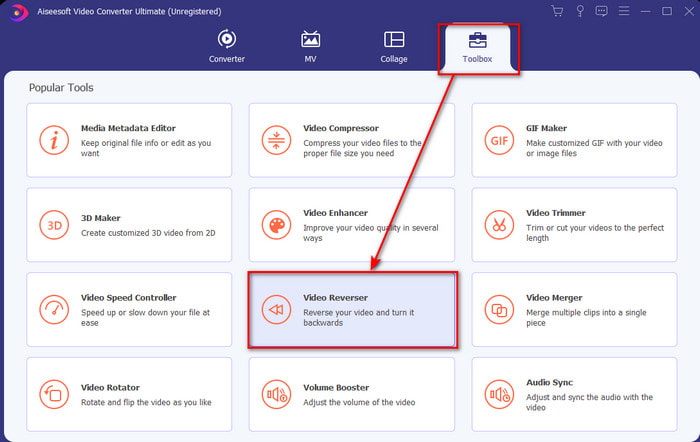
Vaihe 3. Napsauta +-painiketta lisätäksesi AVI-tiedoston, jonka haluat muuntaa käänteiseksi, napsauta avata ja jatka.
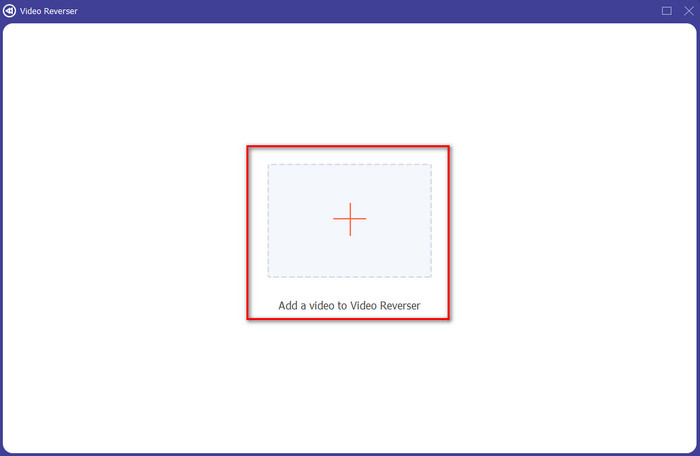
Vaihe 4. Käyttöliittymässä voit nyt säätää videon kestoa säätämällä toisto sisään ja ulos. Tallenna video käänteisenä napsauttamalla Viedä -painiketta ja jatka.
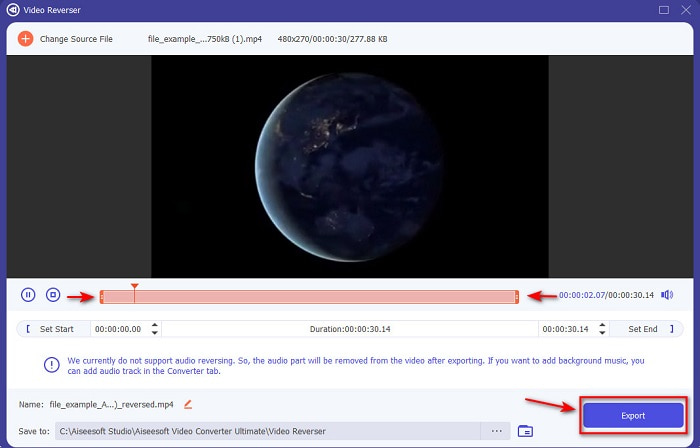
Vaihe 5. Kun vienti on valmis, näyttöön tulee kansio, jossa on käänteinen tiedosto. Napsauta videota katsoaksesi videon käänteisenä.
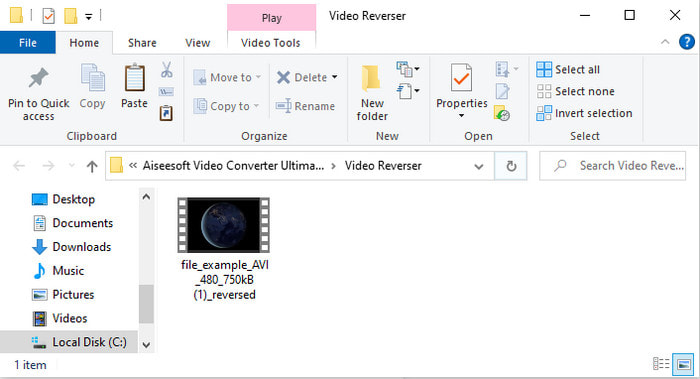
Osa 2. Kuinka kääntää AVI-tiedosto verkossa
1. Fastreel - Online Video Reverser

Jos haluat käänteinen AVI verkossa ja yritä sitten käyttää Fastreel. Tämä verkkotyökalu on nimensä mukainen nopea ja todellinen peruutus. Tämä työkalu tarjoaa myös yksinkertaisia muokkausominaisuuksia, mutta se on toisessa verkkotyökalussa. Vaikka työkalu on loistava ja yksinkertainen, haittaa on edelleen, varsinkin jos Internet-yhteys katkeaa. Toinen, jos olet muuntamassa ja Internet on katkennut, on mahdollista, että osa AVI-tiedostosta katoaa sen pakkaamattoman rakenteen vuoksi. Jos sinulla on kuitenkin loistava ja vakaa Internet, sinun on kokeiltava tämän työkalun käyttöä noudattamalla annettuja ohjeita.
Vaihe 1. Avaa hakukoneesi ja etsi Fastreel Online Video Reverserin virallinen verkkosivusto. Napsauta linkkiä jatkaaksesi.
Vaihe 2. Napsauta sitten + Lisää tiedostoja ja tiedostokansio tulee näyttöön ja paina sitten avata lisätäksesi tiedoston. Odota minuutti tai kaksi ladataksesi tiedoston.
Vaihe 3. Napsauta sitten Lataa vesileimalla ja se tallennetaan automaattisesti asemallesi.
2. Pixiko- Käänteinen video
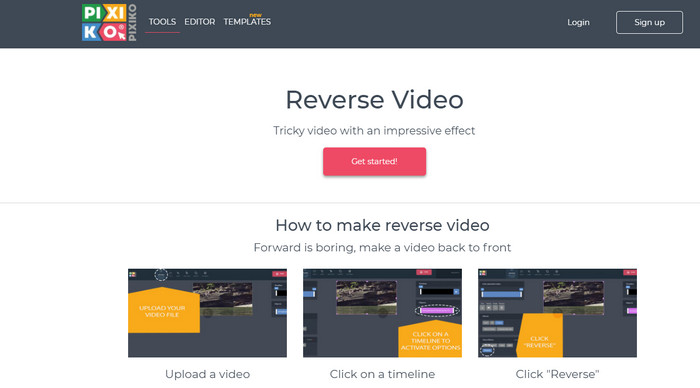
Pixiko on yksi online-työkaluista, joiden totesimme olevan hyödyllinen, jos haluat kääntää AVI-tiedostoja. Sen työkalukäyttöliittymä on hyvin minimaalinen ja helppo ymmärtää. Aivan kuten ensimmäinen online-työkalu, Internet-yhteys tarjoaa happea elämään. Periaatteessa, jos sinulla ei ole Internet-yhteyttä, et voi käyttää tätä työkalua kuten ensimmäinen. Tämä työkalu on kuitenkin paljon tehokkaampi kuin Fastreel. Sitten, jos haluat tietää, kuinka video toistetaan päinvastaisessa järjestyksessä, noudata alla olevia ohjeita.
Vaihe 1. Siirry Pixiko Reverse Videoon etsimällä sitä verkosta.
Vaihe 2. Klikkaus Aloittaa ja odota muutama sekunti käännösliittymän lataamista. Napsauta käyttöliittymässä mitä tahansa suorakulmion alue selataksesi tiedostoa kansiossa ja napsauta sitten avata edetä.
Vaihe 3. Paina sitten Käänteinen sivusto latautuu ja odota sitten useita minuutteja, koska tiedosto latautuu. Jos olet valmis viemään tiedoston, napsauta Lataa video.
3. Ezgif
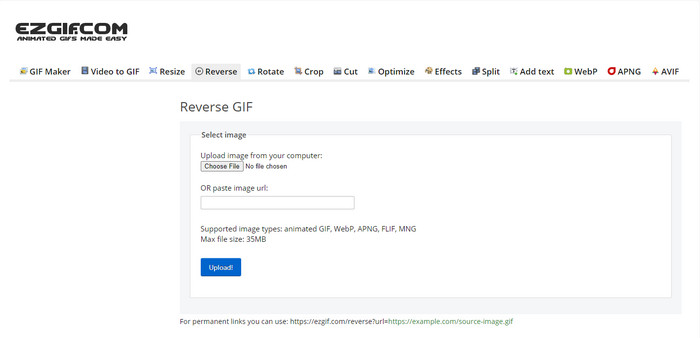
Ei ole yllättävää olla tässä luettelossa Ezgif koska se on yksi verkon parhaista työkaluista GIF-tiedostojen tekemiseen ja jopa AVI:n kääntämiseen. Tämä verkkopohjainen työkalu on jo osoittanut Internetin käyttäjälle paljon, että tällä työkalulla voidaan tehdä melkein mitä tahansa. Jotta videosi näyttäisi uskomattomammalta kuin ennen. Tämän työkalun ominaisuudet ovat kuitenkin rajalliset, joten et voi tehdä videostasi ainutlaatuisen näköistä muihin verrattuna. Jos sinulla on kuitenkin tiukka budjetti, yritä käyttää tätä ja kääntää videosi suorittamalla samat vaiheet alla.
Vaihe 1. Hae Ezgifistä selaimesi hakupalkista. Napsauta siis linkkiä ja etsi Käänteinen
Vaihe 2. Klikkaus Valitse tiedosto ladataksesi videon, jonka halusit olevan kääntöpuolella. Valitse sitten kansiosta AVI-tiedosto ja paina avata. Kun tiedosto on lisätty, napsauta Lataa edetä.
Vaihe 3. Tarkista Käänteinen vaihtoehto ja napsauta sitten Lähetä ja seuraava on napsautus Tallentaa ladataksesi käänteisen tiedoston.
Osa 3. Usein kysyttyä AVI-tiedostojen kääntämisestä
Miksi AVI-tiedostot ovat liian suuria?
Ainoa syy, miksi AVI-tiedostot ovat liian suuria, on pakkaamaton muoto. Tästä huolimatta kaikki AVI-muodossa olevat tiedostot ovat vain raakatiedostoja, eikä niillä ole määritettyjä koodekkeja. Joten jos haluat idean mikä AVI-tiedosto Napsauta sitten tätä linkkiä jatkaaksesi.
Kuinka pakata AVI-tiedostoja laadun heikkenemättä?
Pakkaajan etsiminen AVI-tiedostojen pakkaamiseen on hieman vaikeampaa kuin luulit. Joten jos haluat tietää kuinka pakata AVI-tiedostoja laadun heikkenemättä yritä sitten lukea tämä artikkeli. Auttaa sinua selvittämään, mitkä ovat parhaat tavat tehdä se.
Onko AVI:n muuntaminen MP4:ksi hyvä idea?
Ehdottomasti kyllä! Joten kompressorin käyttämisen sijaan sinun on yritettävä muuntaa tiedosto MP4-muotoon. Joten saadaksesi täydellisen käsityksen kuinka muuttaa AVI MP4:ksi muodossa, napsauta tätä linkkiä ja siirry uudelle verkkosivulle.
Johtopäätös
Kaiken kaikkiaan tässä esitetyt työkalut ovat loistavia niiden suorituskyvyn perusteella AVI-tiedostojen kääntämisessä. Vaikka yllä esitetyt työkalut ovat mahtavia, on olemassa yksi ja ainoa ilmiömäinen videoeditori, jota haluaisit käyttää. Video Converter Ultimate tekee jo mahdottomaksi muuntamisessa, peruutuksessa, editoinnissa jne. Joten jos haluat kokea tämän työkalun mahtavuuden, nyt on oikea aika ladata se nyt.



 Video Converter Ultimate
Video Converter Ultimate Näytön tallennin
Näytön tallennin


